Populär
AnyRec Video Converter
Konvertera och redigera videor/ljud i över 1000 format.
Säker nedladdning
Få 2 sätt att konvertera Filmora till MP4 utan vattenstämpel
WFP är Filmoras ursprungliga format för att lagra information om ditt videoprojekt. Du kan inte direkt konvertera WFP till MP4 eftersom det inte är en videofil. Den kan exportera WFP direkt i MP4-format, men det kommer att finnas en vattenstämpel på din video för gratisversionen. Lyckligtvis kommer detta inlägg också att ge ett effektivt sätt att konvertera WFP till MP4-video utan vattenstämpel. Tja, fortsätt att läsa det här inlägget och utforska dem nu.
Guidelista
Vad är WFP? (Ett Filmora-projekt) Hur man konverterar WFP till MP4 med Filmora 13/12/11 Ändra WFP till MP4-videor utan vattenstämpel FAQsVad är WFP? (Ett Filmora-projekt)
Innan du går in på de faktiska sätten att konvertera WFP-video till MP4, kan du utforska en kort information om WFP-format. Som nämnts tidigare är WFP Filmoras ursprungliga/proprietära filformat för att lagra information om ett videoprojekt. Denna information inkluderar videoprojektets inställningar för sekvens i tidslinjen, effekter, musik och andra redigeringsbeslut som du har fattat. Du kan se det som en bakom-scenen ritning av ditt videoprojekt.
Nu är frågan: "Varför kan man inte konvertera WFP till MP4 direkt?" Tja, för att uttrycka det enkelt, WFP är inte ett videofilformat som man direkt kan spara/konvertera till ett annat medieformat. Det är som en lagring som innehåller information om sitt projekt; man kan bara exportera det från Filmora.
Hur man konverterar WFP till MP4 med Filmora 13/12/11
Nu när du vet att du inte direkt kan konvertera WFP till MP4, är det dags för dig att exportera WFP-videoprojektet till MP4 direkt med Filmora. Men om du använder en gratis version av Filmora 13, 12 eller 11, förvänta dig en vattenstämpel inbäddad i den exporterade produktionen. Lär dig de detaljerade stegen nedan för att konvertera WFP-format till MP4:
Steg 1.Kör Filmora 13 (eller 12/11-versionen) på din dator. Klicka sedan på "Arkiv"-menyn, sedan på knappen "Öppna projekt", välj det "WFP-projekt" som du vill exportera som en MP4-fil för att öppna.
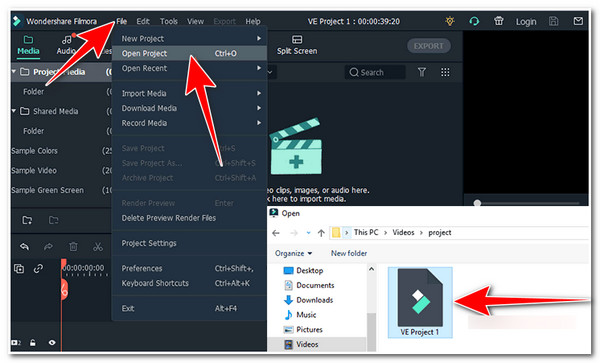
Steg 2.Klicka sedan på knappen "EXPORTERA" längst upp till höger i verktyget och välj alternativet "EXPORTERA MED VATTENMÄRKE". Scrolla sedan ner i listan och välj alternativet "MP4".
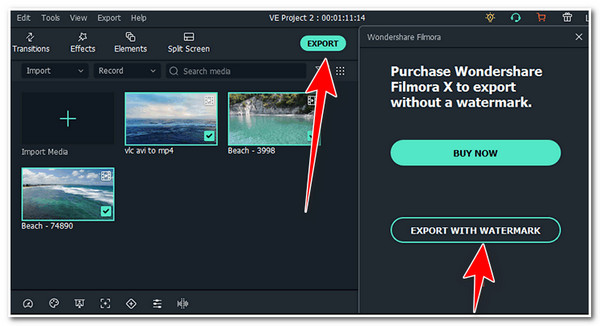
Steg 3.Klicka slutligen på knappen "EXPORTERA" för att starta konverterings-/exportprocessen av WFP till MP4. Och det är allt! Så exporterar/konverterar du WFP till MP4 med Filmora.
Om du vill bli av med vattenstämpeln som du får efter att ha exporterat Filmora-projektet till MP4, kan du uppgradera din Filmoras version, som erbjuder alternativ att exportera utan vattenstämpel, 100+ avancerade videoredigeringsfunktioner, 15 miljoner+ kreativa tillgångar och mer.
Månadsplan: $19.99 (Månadsbetalning).
Perpetual Plan: $63.99 (Engångsavgift).
Årlig plan: $42.49 (årligt).
Nu, om du inte vill spendera några pengar för att få en av Filmoras betalversioner, kan du också lita på AnyRec Video Converter's Watermark Remover-funktion efter WFP till MP4-konvertering! Med detta verktygs Watermark Remover kan du enkelt ta bort vattenstämplar genom att täcka dem med oskärpa ramar. Denna suddiga ram smälter in i färgerna runt den, vilket gör att det ser ut som att det inte finns några suddiga ramar i videon. Dessutom kan du anpassa dessa ramars varaktighet, storlek och position!
Säker nedladdning
Säker nedladdning
Ändra WFP till MP4-videor utan vattenstämpel
Förutom att exportera WFP till MP4 på Filmora kan du också använda AnyRec Screen Recorder verktyg för att spela in projektet du arbetar med och spara det i MP4-format. Detta Windows- och Mac-kompatibla verktyg kan spela in alla din dators aktiviteter på skärmen i helskärm, i ett aktivt fönster eller i ett specifikt skärmområde. Dessutom är det här verktyget infunderat med alternativ för justering av utdata för att ställa in vilket format du vill spara dina inspelningar. Du kan ställa in den för att spara WFP till MP4, MOV, WMV, etc. Dessutom erbjuder detta verktyg högkvalitativa inspelningar utan vattenstämplar, tidsgränser och fördröjning!

Låt dig fånga ditt Filmora-projekt med 4K hög kvalitet och 60 fps.
Spara WFP-projekt i MP4, MOV, AVI, GIF och fler format fritt.
Erbjud snabbtangenter för att snabbt starta, stoppa, pausa, etc., med tangentkombinationer.
Tillhandahåll en videoredigerare för att lägga till text, pilar och linjer under inspelning.
Säker nedladdning
Säker nedladdning
Steg 1.Starta AnyRec Screen Recorder, öppna WFP-projektet du vill exportera till MP4 på Filmora och klicka sedan på knappen "Videoinspelare".
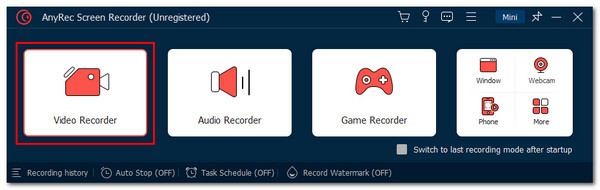
Steg 2.Klicka sedan på knappen "Anpassad" för att spela in hela Filmora-videofönstret. Aktivera sedan "Systemljud" för att spela in ljudet från ditt videoprojekt från Filmoras förhandsvisning.
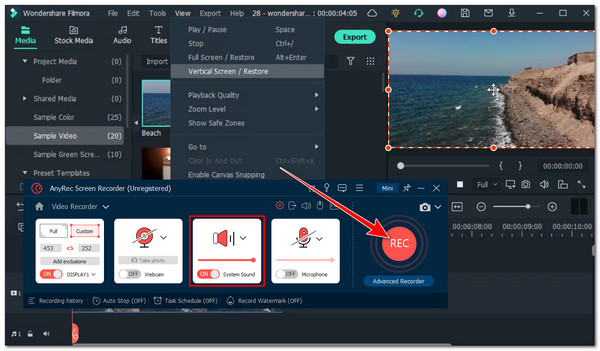
Steg 3.För att spara WFP i MP4-format, gå till menyn "Inställningar" och klicka på knappen "Inställningar". I rutan "Utdata" kan du välja MP4-format med hög kvalitet.
Steg 4.Klicka sedan på knappen "Stopp" och klipp ut dina inspelningar. Klicka slutligen på knappen "Spara" för att ladda ner MP4-videor från WFP-projektet.
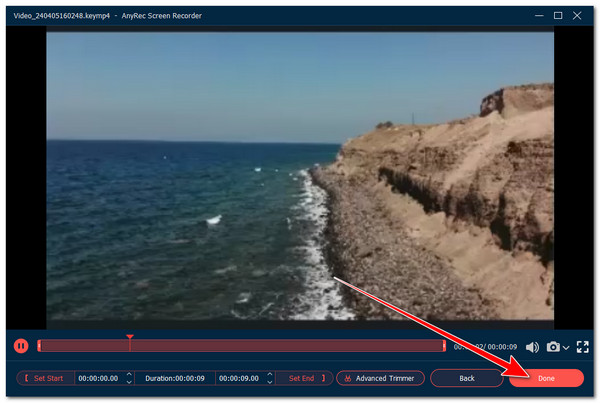
Säker nedladdning
Säker nedladdning
FAQs
-
Kan jag öppna WFP-filer på andra videoredigeringsverktyg?
Nej. Tyvärr är Filmora den enda videoredigeraren som kan läsa, komma åt och spela upp WFP-filer. Om du försöker öppna det på ett annat verktyg kommer du inte att kunna spela det.
-
Kan jag använda onlinevideokonverteringsverktyg för att konvertera Filmora WFP till MP4?
Nej. WFP innehåller inte videodata och onlineverktyg kan inte konvertera WFP till MP4. Du kan använda det här inläggets utvalda metoder för att konvertera/exportera WFP till MP4-format.
-
Var kan jag hitta WFP-filen på min datorlagring?
Om du inte hittar WFP-filen du vill exportera till MP4 kan du försöka komma ihåg vilken mapp du har valt för att lagra ditt första skapade projekt på Filmora. Du kan också kontrollera dina dokument- och videomappar.
-
Kan jag exportera WFP-filen i ett annat format än MP4?
Ja. Du kan exportera WFP-filprojektet från Filmora till ett annat videoformat än MP4. Dessa format inkluderar WMV, MOV, AVI, MKV och mer.
-
Kan WFP-filen delas online med hjälp av sociala medieplattformar?
Nej. WFP-filer är endast avsedda att redigeras på Filmora och inte att delas online via sociala medier eftersom de inte är videofiler. Om du vill dela dem kan du växla till fliken "Senaste projekt", välja Molnprojekt, välja projektet och sedan klicka på delningsikonen.
Slutsats
Det är allt! Det är en kort introduktion till WFP och de två effektiva sätten att konvertera WFP till MP4. Med dessa två sätt kan du nu enkelt konvertera/exportera WFP, en videoprojektfil, till MP4-format. Anta att du inte vill spendera mycket pengar på att uppgradera din Filmora och vill ta bort vattenstämpeln på ditt exporterade projekt. I så fall kan du använda AnyRec Screen Recorder verktyg som ett alternativ. Detta verktyg låter dig spela in WFP-videoprojektets förhandsvisning på Filmora och spara inspelningarna till MP4! Besök det här verktygets officiella webbplats för att upptäcka mer!
Säker nedladdning
Säker nedladdning



